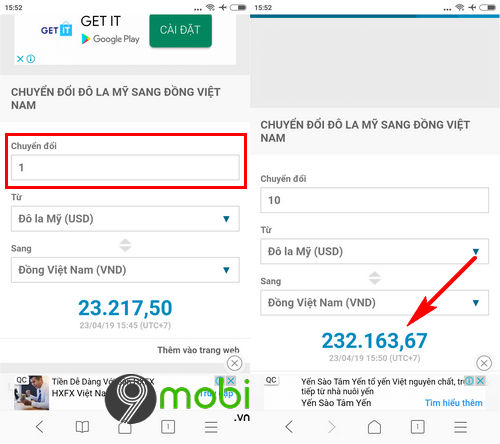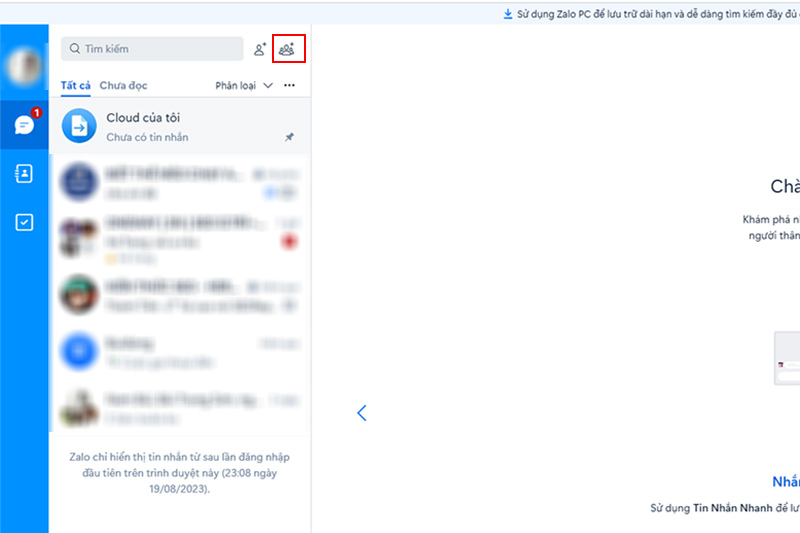Hướng dẫn cách lấy ảnh đại diện Facebook khi có khiên bảo vệ hiệu quả nhất
Lấy ảnh đại diện Facebook có khiên, tải ảnh, hình đại diện của người khác là việc bất khả thi nhưng không phải là không thể. Vậy khiên bảo vệ avatar Facebook là gì và làm sao lấy ảnh đại diện Facebook khi đã bật khiên bảo vệ thế nào? Qua bài viết dưới đây Điện Thoại Giá Kho sẽ hướng dẫn cách lấy ảnh đại diện Facebook khi có khiên bảo vệ hiệu quả nhất nhé.
Ảnh đại diện Facebook có khiên bảo vệ là như thế nào?
Khác với những ảnh đại diện Facebook thông thường trên Facebook, ảnh đại diện Facebook có khiên bảo vệ hay còn được biết đến là Profile picture guard chính là một tính năng khá mới mẻ trên phiên bản Facebook dành cho khu vực Ấn Độ với mục đích bảo vệ hình ảnh của người dùng.
Bạn đang xem: Hướng dẫn cách lấy ảnh đại diện Facebook khi có khiên bảo vệ hiệu quả nhất
Khi bật khiên bảo vệ lên ảnh đại diện trên Facebook, những người dùng khác sẽ không thể chia sẻ hình ảnh, hoặc tải hình đại diện Facebook của bạn và thậm chí việc hiển thị hình đại diện của bạn với chế độ full màn hình cũng sẽ vô hiệu cũng như không thể chụp ảnh.
Bật khiên ảnh đại diện Facebook có tác dụng gì?
Việc sử dụng khiên bảo vệ cho ảnh đại diện trên Facebook mang đến nhiều tiện ích đối với người dùng đặc biệt là bảo vệ sự riêng tư của người dùng. Khi sử dụng chức năng này, người dùng sẽ không cần lo ngại hình ảnh của mình bị người khác sử dụng, xâm phạm hình ảnh cá nhân.
Nhờ thế, bạn có thể tha hồ tải ảnh đại diện trên Facebook của mình lên mà không phải lo sợ người khác tự ý tải ảnh đại diện của mình, đem đến cảm giác an tâm cho bản thân khi sử dụng mạng xã hội Facebook.
Cách lấy ảnh đại diện Facebook có khiên bảo vệ
Với trường hợp người dùng kích hoạt chức năng khiên bảo vệ trên ảnh đại diện Facebook, việc lấy ảnh đại diện trên Facebook có khiên cũng sẽ khó khăn hơn.
Tuy nhiên bạn hoàn toàn có thể tải ảnh đại diện của người khác mà không cần đến những ứng dụng bên thứ 3 với cách thực hiện đơn giản sau (ứng dụng hoạt động trên mọi nền tảng bao gồm iPhone, Android, iPad):
Xem thêm : Biến đổi khí hậu là vấn đề nghiêm trọng, cần sự quan tâm và hành động quyết liệt
Để tải ảnh đại diện Facebook có khiên bảo vệ, bạn cần sự trợ giúp của công cụ Facebook Graph API (công cụ tải data vô cũng tương tự lấy data trực tiếp từ mạng xã hội của Facebook).
Tiếp theo bạn cần click vào đường dẫn ảnh đại diện muốn tải cũng như sao chép ID của đường dẫn đó. Các bước cụ thể như sau:
- Bước 1: Mở Chrome trên máy tính > Vào trang Facebook của bạn và chọn trang Facebook có hình ảnh mà bạn muốn tải về.
- Bước 2: Kiểm tra đường dẫn URL và sao chép số ID ở sau dấu “=” như đường link https://www.facebook.com/profile.php?id=100012345698710 thì số ID cần sao chép phải là “100012345698710“.
Nếu link URL không có số ID mà có định dạng ở dưới như https://www.facebook.com/examples thì bạn cần phải lấy ID bằng cách truy cập trực tiếp mã nguồn. Bạn cần thêm từ khoá “view-soure” trước đường dẫn như ảnh dưới đây rồi mở mã nguồn.
Sau khi mở xong mã nguồn, bạn cần tìm kiếm đến từ khoá “entity id” sau đó tiến hành sao chép dãy số bên dưới và thực hiện những bước kế tiếp nhằm thực hiện lấy ảnh đại diện Facebook.
- Bước 3: Nhập link ảnh vào trình duyệt https://graph.facebook.com/100000000000000/picture?width=800 sau đó thêm số ID mà bạn đã sao chép vào dãy số “100000000000000” rồi mở ảnh muốn tải.
- Bước 4: Sau khi ảnh đã mở xong, muốn tải ảnh xuống trên điện thoại di động, bạn có thể nhấp vào ảnh và lựa chọn Tải về tập tin (Download image) để check xem ảnh đã được tải về hay chưa trong ứng dụng.
⇒ iphone 15 plus, chiếc điện thoại thông minh đáng sở hữu nhất năm 2024, mua ngay.
Cách bật khiên bảo vệ lấy ảnh đại diện Facebook trên máy tính
Để bật khiên bảo vệ avatar Facebook trên máy tính để bàn, bạn hãy dùng tiện ích J2TeaM và Multiple Tools. Dưới đây là cách bật khiên bảo vệ avatar Facebook giúp bạn bật khiên đơn giản, dễ dàng.
Dùng tiện ích J2TeaM Security trên Chrome
Lưu ý: Tuỳ thuộc vào thời gian bạn dùng ứng dụng hỗ trợ, có khả năng chúng đã thay đổi phần mềm và không còn dùng được.
J2TeaM Security là một tiện ích bổ sung để cải thiện an ninh và bảo vệ thông tin cá nhân. Để dùng tiện ích này bảo vệ avatar Facebook của bạn, cần làm các bước sau:
- Bước 1: Cài đặt tiện ích J2TeaM Security từ website Store Chrome. Bạn tìm kiếm Chrome Web Store trên thanh tìm kiếm của Chrome. Click đúp vào thanh tìm kiếm, search từ khoá J2TeaM Security trong ô tìm kiếm của Chrome Web Store.
- Bước 2: Sau đó nhấn chọn tiện ích và chọn biểu tượng Thêm vào Chrome để cài đặt.
- Bước 3: Xác nhận lại việc cài đặt bằng cách nhấn vào biểu tượng Thêm vào tiện ích trong cửa sổ pop-up.
- Bước 4: Truy cập trực tiếp trang Facebook của bạn thông qua Chrome website https://www.facebook.com của Chrome. Đăng nhập vào tài khoản Facebook của bạn với tên người dùng cùng password.
- Bước 5: Bạn click chọn vào trang Facebook của mình. Lúc này biểu tượng J2TeaM Security sẽ hiển thị ở phía trên góc tay phải của trình duyệt Chrome. Bạn có thể nhấn chọn vào đó để hiển thị menu nhé.
- Bước 6: Bạn nhấn chọn Facebook Tools sao đó chọn vào Avatar Guide.
- Bước 7: Sau đó, bạn nhấn chọn Enable Profile Picture Guard để khiên bảo vệ avatar đã được kích hoạt. Để đảm bảo nó an toàn, bạn thử dùng tài khoản Facebook khác rồi download hình avatar về.
Xem thêm : Sao Tham Lang tốt hay xấu? Ý nghĩa lá số tử vi của sao Tham Lang
Với tiện ích trên, bạn đã bật khiên bảo vệ avatar Facebook trên trình duyệt của mình nhằm bảo vệ thông tin cá nhân. Ngoài ra cũng bảo vệ tài khoản của bạn trước mắt những người không quen biết, không phải uỷ quyền.
⇒ giá của iphone 15 hợp lý, phù hợp với mọi nhu cầu sử dụng, mua ngay.
Dùng tiện ích Multiple Tools for Facebook trên Chrome
Lưu ý: Tuỳ thuộc vào thời gian bạn dùng ứng dụng hỗ trợ. Có thể phần mền Facebook thời điểm đó đã update và chưa thể bật khiên.
Multiple Tools là một tiện ích mở rộng để cải thiện an ninh và quản lý avatar Facebook của bạn. Dưới đây là thông tin cơ bản về cách cài đặt tiện ích ‘Multiple Tools for Facebook’ để bảo vệ avatar của bạn:
- Bước 1: Bạn mở trình duyệt Chrome trên máy tính xách tay của bạn. Truy cập vào Chrome Web Store bằng cách tìm kiếm Multiple Tools for Facebook. Hoặc bạn tìm kiếm L.O.C tại trang tìm kiếm của Chrome Web Store.
- Bước 2: Bạn chọn tiện ích Multiple Tools for Facebook, sau đó nhấn vào biểu tượng Thêm vào Chrome để kích hoạt nó.
- Bước 3: Xác nhận việc cài đặt bằng cách nhấn vào biểu tượng Nhấp chọn tiện ích trong cửa sổ pop-up hiển thị.
- Bước 4: Bạn mở trình duyệt Chrome và click vào trang Facebook của bạn. Sau đó đăng nhập tài khoản Facebook của bạn với tên người dùng và password.
- Bước 5: Click chọn vào trang Facebook của mình hoặc bất cứ trang có liên quan với avatar. Góc trên bên tay phải có tiện ích Multiple Tools for Facebook sẽ xuất hiện (icon màu xanh lam với chữ MTF).
- Bước 6: Nhấn vào biểu tượng Multiple Tools for Facebook để mở menu. Trong menu, bạn sẽ thấy một tuỳ chọn để bật Tools.
- Bước 7: Lăn chuột xuống và chọn Profile Picture Guard, tiếp đến chọn Shield Up để bật tính năng bảo vệ avatar Facebook.
- Bước 8: Kiểm tra xem bằng cách click chuột vào avatar của bạn coi có thể cài đặt thành công hay không.
Với tiện ích Multiple Tools cho Facebook, bạn đã dễ dàng thành công việc bật khiên bảo vệ avatar Facebook.
Cách tắt khiên bảo vệ avatar Facebook
Để tắt khiên bảo vệ avatar Facebook, bạn hãy thực hiện các bước sau. Tuy nhiên, cần cân nhắc kỹ lưỡng trước khi tiến hành tắt khiên. Vì khiên bảo vệ giúp bảo vệ dữ liệu riêng tư của bạn khỏi nguy cơ từ người lạ mặt trên Facebook download xuống.
- Bước 1: Mở trình duyệt và đăng nhập bằng tài khoản Facebook của bạn.
- Bước 2: Trong trang Facebook của bạn, nhấp vào avatar của mình.
- Bước 3: Chọn Tắt bảo vệ hoặc Bật bảo vệ (tuỳ thuộc theo phiên bản Facebook và cài đặt).
Với những bước đơn giản như trên Điện Thoại Giá Kho đã hướng dẫn cách lấy ảnh đại diện Facebook khi có khiên bảo vệ hiệu quả nhất. Hi vọng thủ thuật nho nhỏ trên sẽ hỗ trợ bạn dùng Facebook tốt hơn và có những trải nghiệm tuyệt vời trên mạng xã hội Facebook.
Đọc thêm:
- Cách xóa ảnh đại diện Zalo trên iPhone dễ dàng nhất
- Hướng dẫn cách gắn link trên story Facebook cho cá nhân và Fanpage cực dễ
- Bật mí cách làm chữ chạy trên Story Facebook dễ hiểu nhất
Nguồn: https://duhochanquocchd.edu.vn
Danh mục: Khám Phá

/fptshop.com.vn/uploads/images/tin-tuc/172854/Originals/etc-la-gi-5.jpg)